This is the documentation page for an unsupported version of Zabbix.
Is this not what you were looking for? Switch to the current version or choose one from the drop-down menu.
Is this not what you were looking for? Switch to the current version or choose one from the drop-down menu.
Table of Contents
4 Graphiques
Aperçu
La liste des graphiques personnalisés pour un modèle est accessible à partir de Configuration → Modèles, puis en cliquant sur Graphiques pour le modèle correspondant.
Vous pouvez accéder à la liste des graphiques personnalisés pour un hôte à l’aide de Configuration → Hôtes, puis en cliquant sur Graphiques pour l’hôte correspondant.
Une liste des graphiques existants est affichée.
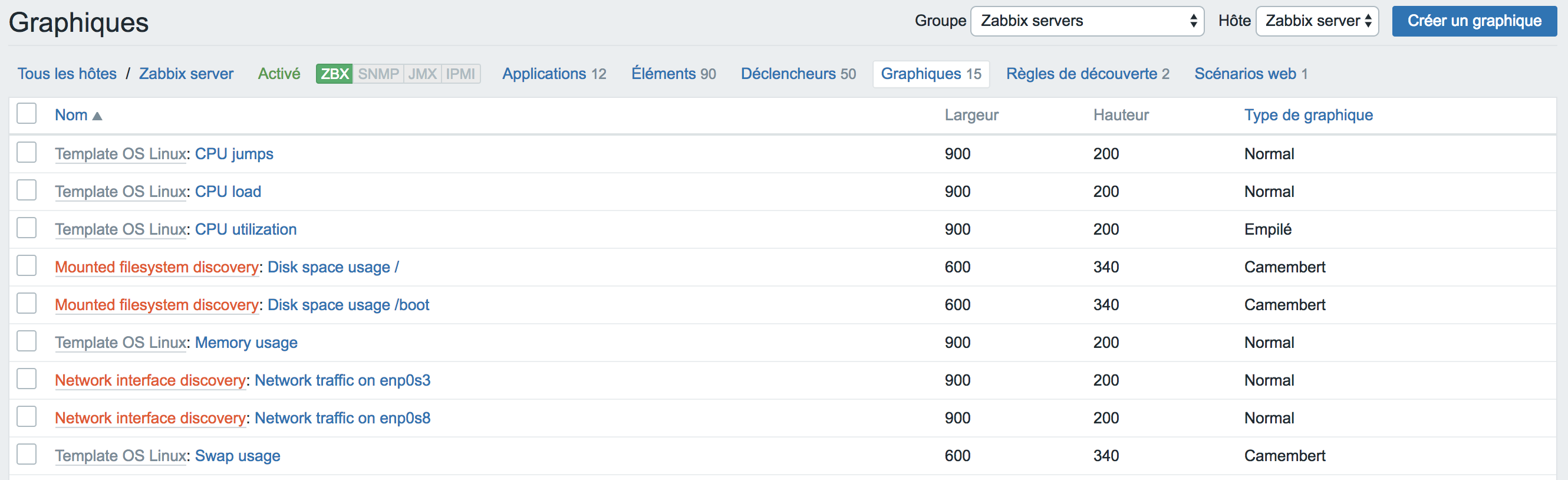
Données affichées :
| Colonne | Description |
|---|---|
| Nom | Nom du graphique personnalisé, affiché sous forme de lien bleu vers les détails du graphiques. Un clic sur le lien du nom du graphique ouvre le formulaire de configuration du graphique. Si le graphique appartient à un modèle, son nom est affiché avant le nom du graphique, sous forme de lien gris. En cliquant sur le lien du modèle, vous ouvrez la liste des graphiques au niveau du modèle. Si le graphique a été créé à partir d'un prototype de graphique, son nom est précédé du nom de la règle de découverte de bas niveau, en orange. Un clic sur le nom de la règle de découverte ouvre la liste des prototypes de graphiques. |
| Largeur | La largeur du graphique est affichée. |
| Hauteur | La hauteur du graphique est affichée. |
| Type de graphique | Le type de graphique est affiché - Normal, Empilé, Camembert ou Explosé. |
Pour configurer un nouveau graphique, cliquez sur le bouton Créer un graphique dans le coin supérieur droit.
Options d'édition collective
Les boutons situés sous la liste offrent des options d’édition collective :
- Copier - copie les graphiques sur d'autres hôtes ou modèles
- Supprimer - supprime les graphiques
Pour utiliser ces options, cochez les cases devant les déclencheurs respectifs, puis cliquez sur le bouton souhaité.
© 2001-2025 by Zabbix SIA. All rights reserved.
Except where otherwise noted, Zabbix Documentation is licensed under the following license
